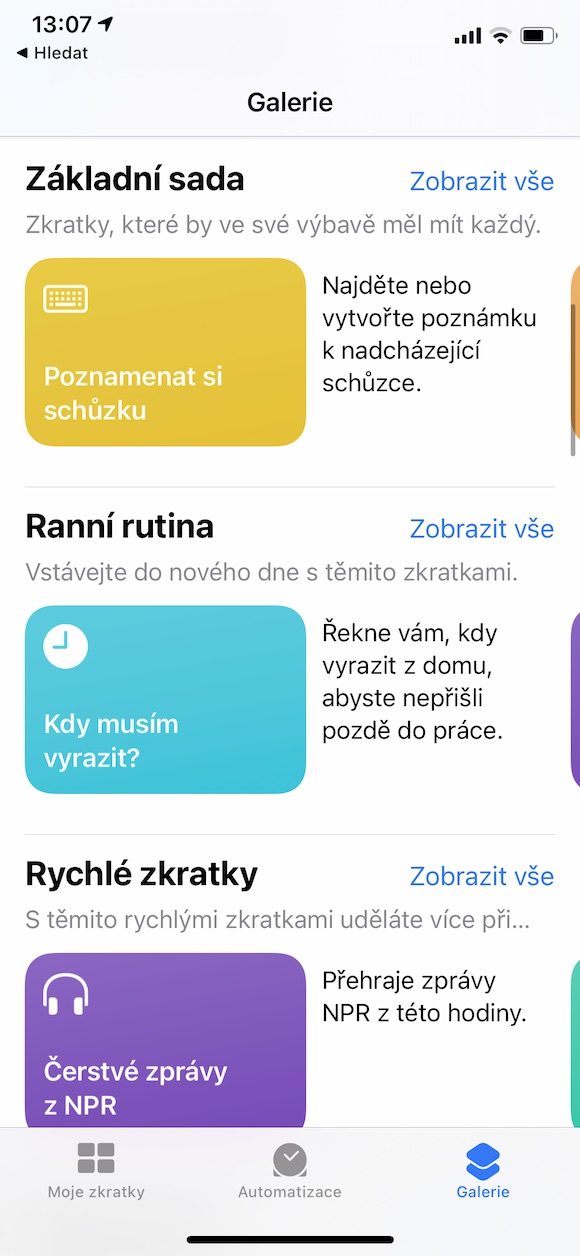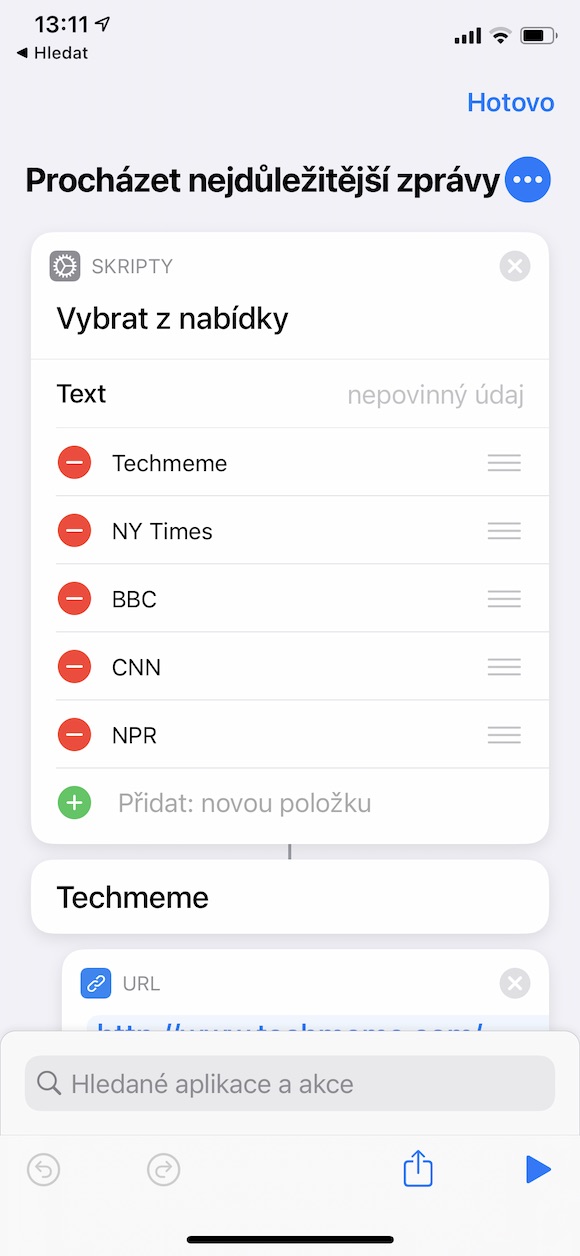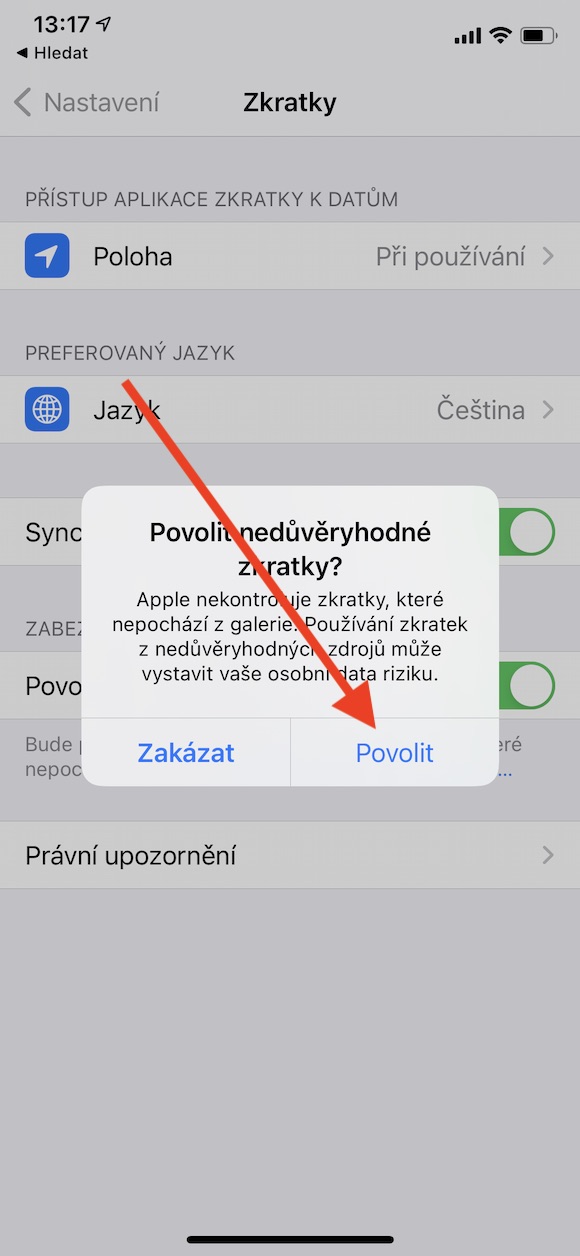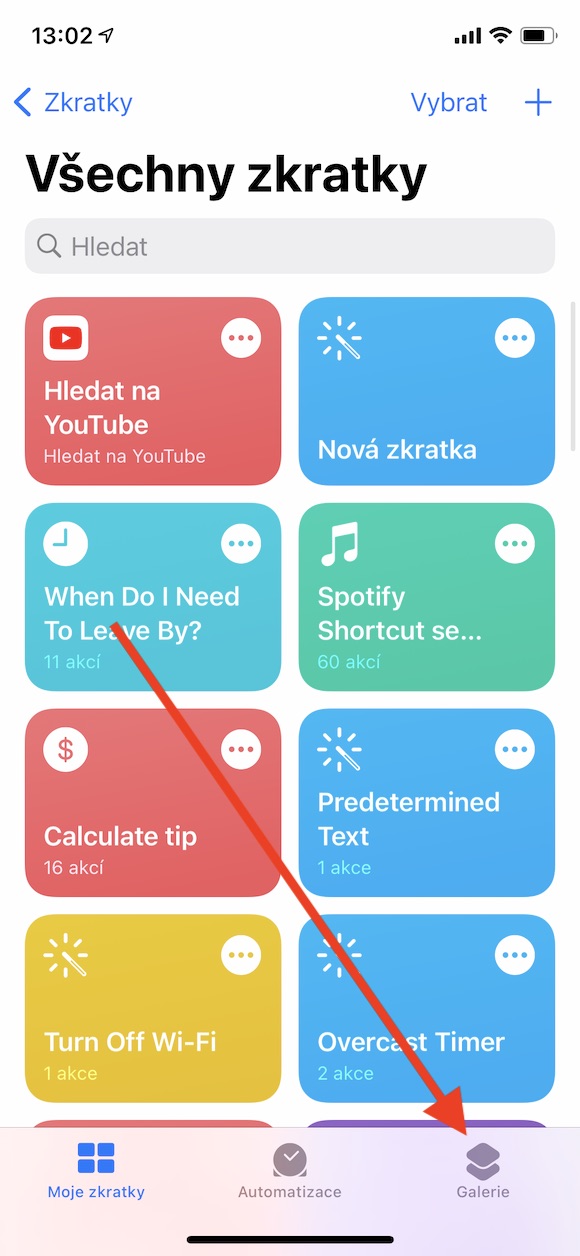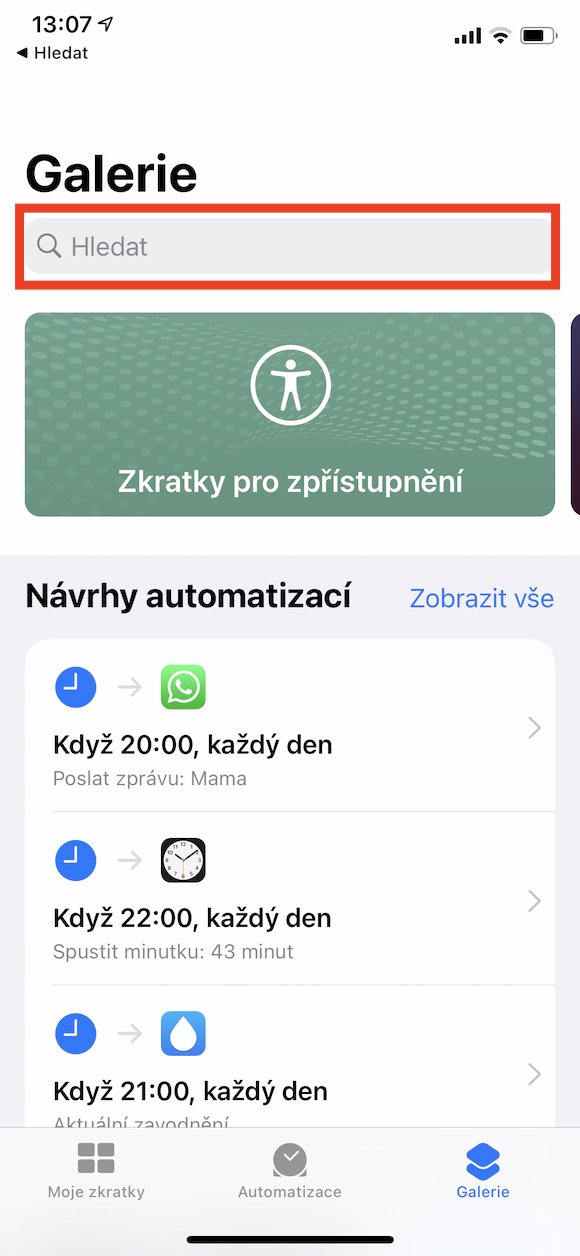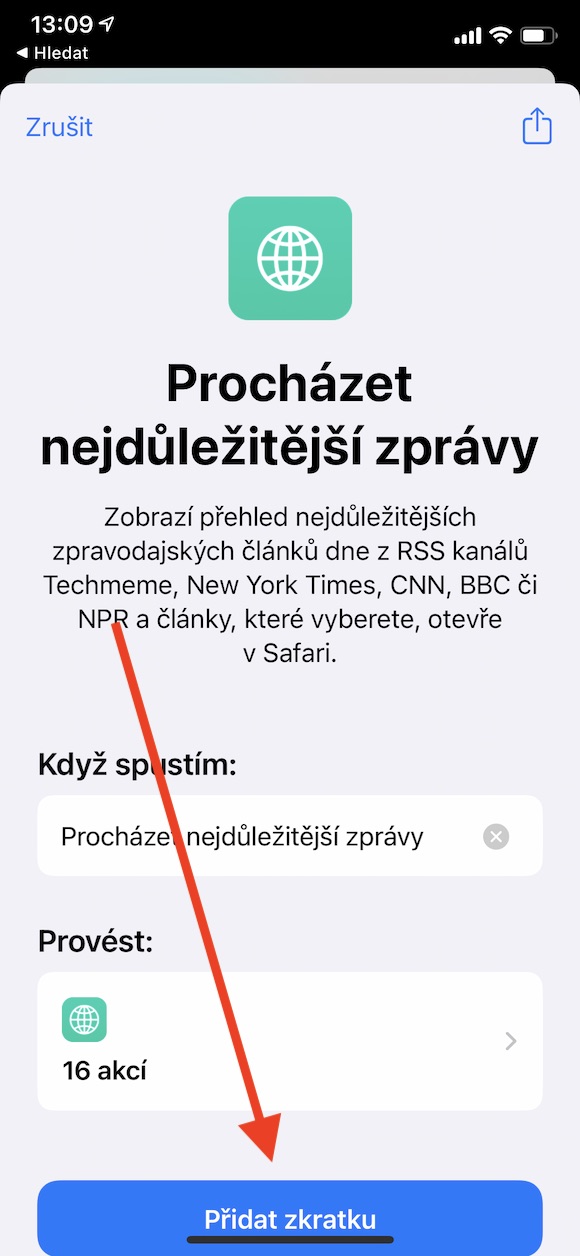Flýtileiðir er mjög gagnlegt innbyggt forrit sem auðveldar þér að vinna með iPhone, stjórna snjallheimilinu þínu, spila miðla, vinna með skrár og margt fleira. Við munum einbeita okkur að flýtileiðum í eftirfarandi hlutum seríunnar okkar um innfædd forrit, og í inngangshlutanum munum við venjulega draga saman alger grunnatriði.
Það gæti verið vekur áhuga þinn

Flýtivísar eru tæki sem gerir þér kleift að einfalda eða flýta fyrir algengum verkefnum á Apple tækinu þínu og framkvæma þau með einni snertingu eða Siri skipun. Flýtileið getur verið annaðhvort úr einu skrefi eða heilli keðju af mismunandi skipunum. Þú getur búið þær til sjálfur, valið þær úr myndasafninu eða hlaðið þeim niður af vefnum - til dæmis frá þessari síðu.
Ef þú pikkar á Gallerí hægra megin á spjaldinu neðst á skjánum í flýtileiðaforritinu á iPhone þínum muntu sjá yfirlit yfir flýtileiðir sem þú getur bætt við safnið þitt. Flýtileiðum er greinilega raðað eftir flokkum í myndasafninu. Með því að smella á Sýna allt geturðu skoðað allar flýtileiðir sem flokkurinn hefur upp á að bjóða. Þú getur líka notað leitarstikuna efst á skjánum í myndasafninu.
Til að bæta flýtileið úr galleríinu við safnið þitt, bankaðu fyrst á valda flýtileið í galleríinu, bankaðu síðan á Bæta við flýtileið. Ef þú ákveður að breyta flýtileiðinni skaltu fara í listann yfir sérsniðnar flýtileiðir með því að smella á Flýtileiðirnar mínar hnappinn neðst í vinstra horninu á skjánum og breyta flýtileiðinni með því að pikka á táknið með þremur punktum. Þegar þú ert búinn að breyta pikkarðu á Lokið. Til viðbótar við flýtileiðir úr myndasafninu geturðu einnig bætt flýtileiðum sem aðrir notendur hafa búið til á listann þinn. En sameiginlegar flýtileiðir eru taldar ótraustar og þarf að samþykkja þær. Á iPhone þínum skaltu fara í Stillingar -> Flýtileiðir. Hér skaltu virkja hlutinn Leyfa ótraust og staðfesta. Þú getur síðan halað niður samnýttum flýtileiðum frá vefsíðum í Safari á iPhone.